Parfois, nous devons partitionner un disque dur afin d'installer plusieurs systèmes d'exploitation, d'utiliser efficacement le stockage, de séparer les fichiers système des fichiers utilisateur, de garder le système sécurisé et protégé, ou de sauvegarder les fichiers système du système d'exploitation. À cet égard, il est vraiment pratique pour nous de créer une partition de récupération Windows. Cependant, cela peut également entraîner certains problèmes, tels qu'un trop grand nombre de partitions redondantes, une perte de données importante et l'impossibilité de retrouver des données. Pour résoudre ces problèmes, certains d'entre nous décident de supprimer la partition de récupération Windows. La mauvaise nouvelle est que cela peut également entraîner la perte des données stockées sur la partition lors de la suppression de la partition de récupération Windows.
Si vous souhaitez connaître les solutions pour récupérer des données supprimées d'une partition. Dans cet article, vous pouvez obtenir le meilleur logiciel de récupération de partition de disque dur et aussi apprendre comment récupérer une partition supprimée facilement et efficacement avec Recoverit.
Partie 1 : Top 5 des logiciels de récupération de partition de disque dur
Lors de la gestion des partitions du disque dur, une petite erreur peut entraîner la suppression ou le formatage des partitions. Le résultat de la perte d'une partition totale de données massives sera dévastateur. Ces données ne peuvent être récupérées par aucun utilitaire inclus dans le système d'exploitation. Mais voici quelques excellents logiciels disponibles pour vous aider à récupérer vos données, ainsi que la partition totale. Voici les cinq meilleurs programmes récupération de partition de disque dur :
Logiciel de récupération de partition de disque dur
| Sl. Non. | Nom | Prix | Système d'exploitation supporté |
| 01. | Wondershare Recoverit | 45,99€ | Windows 11/10/8/7/XP/Vista, macOS 10.10 ~ macOS 12 (Monterey) sur iMac |
| 02. | 7-Data partition recovery | 39,95 $ et plus | Windows 7/8/Vista/XP |
| 03. | Active@ partition recovery | Gratuit | Windows 7 /8/XP/ Vista/ 2003/2008/ 2012/WinPE |
| 04. | Stellar phoenix partition recovery | $99 | Windows 7/8/vista/xp |
| 05. | TestDisk | Source ouverte | Windows NT4/2000/XP, 2003/ Vista/2008/ 7,Linux, Mac OSX |
1. Recoverit - Meilleur logiciel de récupération de partition de disque dur
Wondershare Recoverit est le top outil de récupération de partition de disque dur. Il s'agit du logiciel professionnel de récupération de partition
- Récupérer des fichiers en plus de 1000 formats à partir de n'importe quel périphérique de stockage rapidement, en toute sécurité et totalement.
- Prise en charge de la récupération de données à partir d'une corbeille, d'un disque dur, d'une carte mémoire, d'une clé USB, d'un appareil photo numérique et de caméscopes.
- Systèmes d'exploitation pris en charge : Windows 11/10/8/7/XP/Vista, macOS 10.10 ~ macOS 12 (Monterey) sur iMac, MacBook, Mac Pro etc.

Avantages :
- L'interface est conviviale.
- Le processus de récupération est comme un guide pas à pas. Trois étapes permettent de récupérer les fichiers supprimés.
- C'est le format de fichier qui est le mieux pris en charge.
- Les fichiers des téléphones portables et des lecteurs MP3/4 peuvent également être récupérés.
Inconvénients :
- Le logiciel est un peu gros avec 23,9 Mo.
Comment récupérer les données de partition supprimées sur le disque dur
Téléchargez l'outil de récupération de partition de disque dur Recoverit pour Windows, installez-le et lancez-le, puis suivez les étapes simples pour restaurer les données de la partition en moins de temps qu'il ne faut pour le dire.
Etape 1. Lancez Recoverit et sélectionnez la partition de votre disque dur où les fichiers ont été perdus, puis cliquez sur "Scanner" pour continuer.

Etape 3. Ce logiciel de récupération de partition commencera à analyser le disque dur pour restaurer vos données en quelques minutes.

Etape 4. Tous les fichiers de données récupérés s'affichent sur les résultats après le balayage, vous pouvez prévisualiser certains fichiers de photos récupérés et sélectionner vos fichiers les obtenir en cliquant sur le bouton "Récupérer".

Wondershare Recoverit peut facilement récupérer les données perdues de la partition du disque dur, téléchargez comme suit et récupérer votre partition perdue pour le moment.
2. 7-Data partition recovery :
7-Data partition recovery est conçue pour récupérer les données de partitions corrompues, perdues, supprimées ou formatées avec exactement la même structure d'origine que celles supprimées par accident. Ce logiciel de récupération de partition de disque dur aide également à récupérer les données d'un disque dur corrompu, repartitionner un disque (Fdisk) ou une partition reformatée du disque etc.
Caractéristiques principales:
- Les systèmes de fichiers supportés par le programme sont NTFS, NTFS5, EXFAT, FAT32, FAT16 et FAT12.
- Supporte presque tous les dispositifs de stockage tels que, SATA HDD, SSD, usb hdd, usb flash drive, SCHI HDD, Hardware Raid, Compact flash card, Memory Stick Pro, iPod et autres dispositifs de stockage.
- Prend en charge Windows 8/ 7/Vista/XP/Server Edition 2008.
- Prend en charge un large éventail de fabricants de disques numériques réputés tels que Digital, Seagate, Transcend, Silicon Power, Fujitsu, Samsung, HP et d'autres.
- Prend en charge les cartes mémoire SanDisk, Sony, Toshiba, Samsung, Transcend, Kingston, KingMax, Hitachi, a-Data.
- Supporte la recherche par nom de fichier, type, lieu, extension, taille, date de création, etc.
Avantages :
- Il est très facile à utiliser grâce à un processus d'assistant étape par étape.
- Il est capable de restaurer des données à partir de toutes sortes de partitions, qu'elles soient plantées, corrompues ou perdues, formatées.
- Les fichiers récupérés sont placés dans la même structure que leur emplacement précédent.
Inconvénients :
- L'interface n'est pas conviviale.
- Les utilisateurs ne peuvent pas prévisualiser les fichiers avant leur récupération.
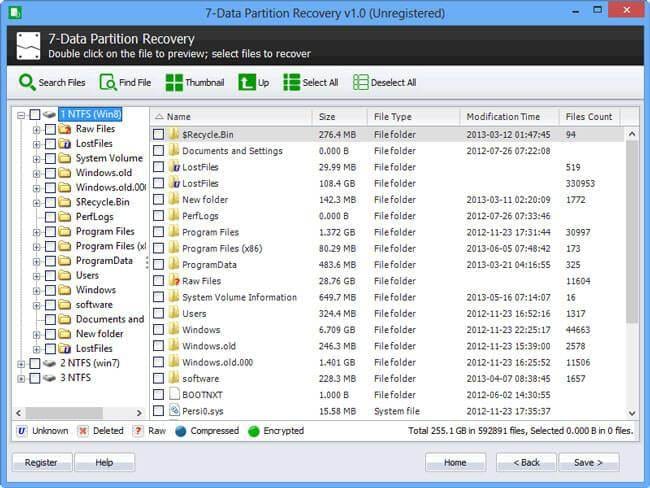
3. Active@ partition recovery :
Active@ partition recovery est l'outil ultime de récupération de partition de disque dur disponible sous forme de logiciel gratuit avec ses versions payantes. Cet utilitaire aide à restaurer les lecteurs logiques et les partitions supprimés et endommagés dans l'environnement DOS et Windows. La fonction simple QuickScan permet de récupérer une partition récemment supprimée et la fonction avancée d'analyse de bas niveau permet de récupérer une partition qui a été supprimée il y a longtemps et reformatée ou repartitionnée.
Caractéristiques principales:
- Système de fichiers pris en charge : exFAT, Ext2/Ext3/Ext4.
- QuickScan détecte les partitions supprimées mais non reformatées.
- Le SuperScan détecte les partitions endommagées et reformatées.
- Sauvegarde ou restauration d'une partition en cas de perte de données.
- VMWare, les données brutes ou compressées sur disque peuvent être récupérées
Avantages :
- Il récupère non seulement les données de tous les types de partitions, mais aussi les données de sauvegarde par secteurs.
- La version gratuite est disponible pour les utilisateurs.
Inconvénients :
- Il a parfois des problèmes pour récupérer une partition reformatée.
- Il ne fait que rétablir la partition non systémique.
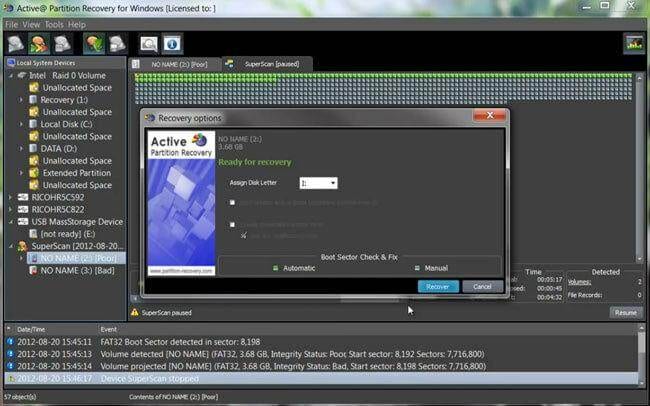
4. Stellar phoenix partition recovery
Stellar Phoenix Partition Recovery est le programme de récupération de partition de disque dur le plus coté qui accomplit le processus de récupération rapidement à partir de tous les disques durs et périphériques de stockage Windows.
Caractéristiques principales:
- Il dispose d'une fonction de récupération brute qui permet aux utilisateurs de récupérer des données à partir de fichiers médias corrompus.
- Il permet de récupérer et de restaurer les e-mails supprimés et perdus dans MS Outlook.
- Il permet aux utilisateurs de prévisualiser les fichiers avant de cliquer sur "recover".
- Avant la récupération, il compresse automatiquement les fichiers.
Avantages :
- Il ne s'agit pas seulement d'un outil de récupération de partition, mais d'un outil de récupération de données tout-en-un.
- Les courriels peuvent être récupérés.
Inconvénients :
- Le logiciel est très cher par rapport aux autres logiciels.
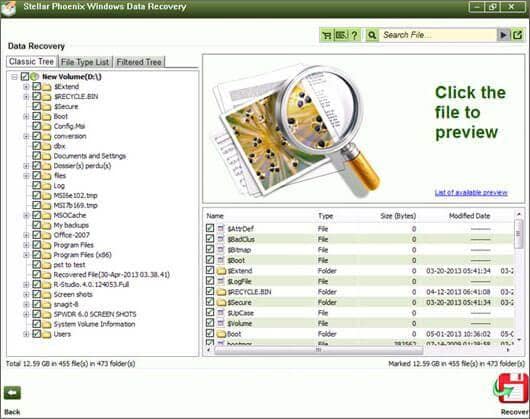
5. Récupération des données sur TestDisk
TestDisk est un puissant logiciel OpenSource de récupération de partition de disque dur. Il est conçu pour aider à récupérer les partitions perdues, supprimées ou endommagées et aussi pour réparer les disques qui ne démarrent pas. Il peut également récupérer la table de partition. TestDisk s'adresse aussi bien aux novices qu'aux experts professionnels de la récupération de données.
Caractéristiques principales:
- La récupération fonctionne pour la table de partition.
- Il est capable de récupérer à partir du système de fichiers FAT32 de sauvegarde.
- Il aidera les utilisateurs à reconstruire les secteurs d'amorçage.
Avantages :
- Il s'agit d'un outil à code source ouvert, donc son utilisation est gratuite.
- Il prend en charge presque tous les systèmes d'exploitation.
- Les experts en récupération de données peuvent combiner ce logiciel avec d'autres programmes pour développer un nouvel outil.
Inconvénients :
- Il n'a pas d'interface graphique.
- Il n'est pas adapté aux utilisateurs moins expérimentés, bien qu'il l'ait dit. Pour récupérer des fichiers média, les utilisateurs doivent utiliser la commande PhotoRec.
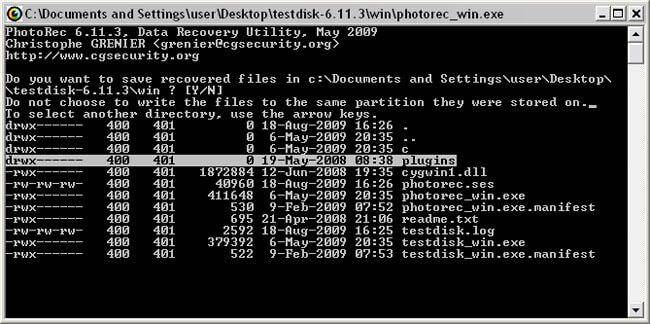
Partie 2 : Comment supprimer une partition de récupération
1. Qu'est-ce que la partition de recouvrement ?
Les partitions sont divisées en deux types, l'un est primaire et l'autre est secondaire ou logique. La partition primaire est utilisée pour installer le système d'exploitation, elle est donc appelée partition active et la partition secondaire est utilisée comme espace de stockage. Vous pouvez créer quatre partitions primaires et 24 partitions logiques.
Une partition de récupération est un espace de stockage séparé où est stockée la sauvegarde du système d'exploitation. Elle contient l'image de sauvegarde du système d'exploitation installé ainsi que les logiciels, les pilotes de périphériques et les paramètres système installés. Si le système tombe en panne pour une raison quelconque, le système d'exploitation peut être réinstallé à partir de l'image de récupération avec tous les logiciels et paramètres ensemble.
2. Comment supprimer la partition de recouvrement
Si vous êtes un utilisateur de Windows 8, vous savez déjà qu'après l'installation de Windows 8, l'espace de stockage disponible est comparativement inférieur à ce qu'il décrit. Cela peut se produire pour plusieurs raisons. Mais la raison principale est que l'espace de stockage est occupé par l'image de récupération de Windows de plusieurs gigaoctets ou parfois le fournisseur du système inclut sa propre partition de récupération.
La plupart des PC modernes ont une capacité de stockage d'au moins 500 gigaoctets, ce qui ne leur pose pas de gros problèmes. Mais ceux qui utilisent des PC Ultra-book avec 64 gigaoctets ou 128 gigaoctets de stockage SSD, occupant 10 gigaoctets ou plus de stockage par l'image de récupération de Windows, posent un gros problème. La solution est très simple. Vous pouvez déplacer la partition de récupération vers un support ou un lecteur externe et supprimer la partition de récupération pour libérer l'espace occupé.
Voyons comment supprimer la partition de récupération dans Windows 8. Suivez maintenant les étapes :
Etape 1: connectez un lecteur usb d'au moins 16 gigaoctets de stockage (Vous aurez besoin de plus d'espace de stockage si la taille de votre partition de récupération est plus importante). Le lecteur usb sera formaté avant le déplacement de la partition de récupération. Sauvegardez donc toutes les données importantes du lecteur usb.
Etape 2: Allez à l'écran de démarrage et tapez "Create A Recovery Drive". Modifiez le filtre de recherche sur Paramètres et sélectionnez "Créer un lecteur de récupération" pour lancer l'assistant de récupération de lecteur. Si le contrôle du compte utilisateur demande une autorisation, cliquez sur le bouton "yes".
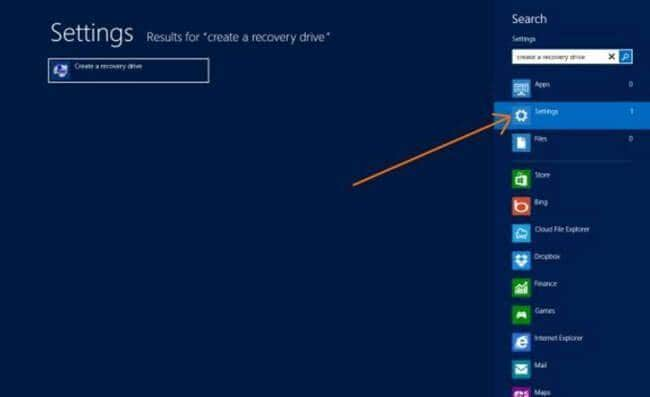
Etape 3: Lancez le programme "Recovery Drive wizard" et cochez l'option "Copy the recovery partition from the PC to the recovery drive" et cliquez sur le bouton Suivant.
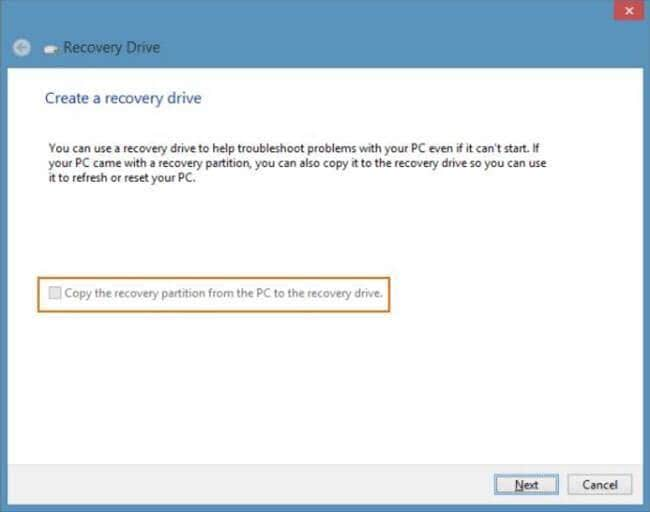
Etape 4: Sur l'écran suivant, sélectionnez le lecteur usb et appuyez sur suivant.
Etape 5: Sur l'écran suivant, un avertissement apparaîtra indiquant que tous les fichiers sur le disque seront supprimés. Si vous avez des fichiers personnels sur le disque, assurez-vous d'avoir sauvegardé les fichiers". Si vous avez déjà sauvegardé votre clé USB, appuyez sur "Suivant". Si vous oubliez de sauvegarder vos données, commencez par sauvegarder les données du lecteur USB, puis appuyez sur "Suivant".
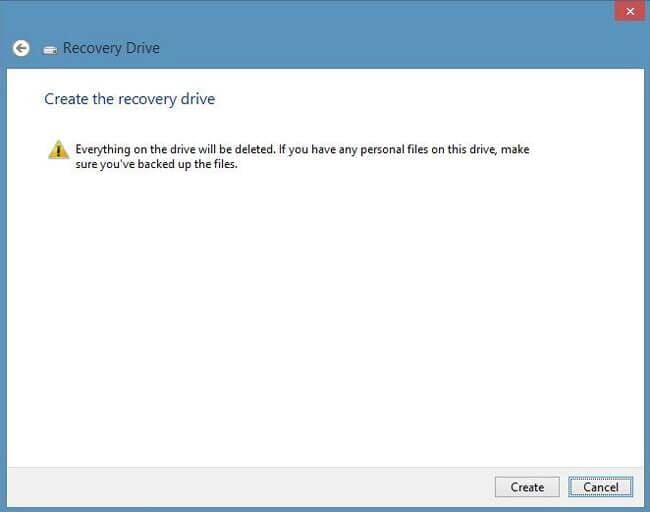
Etape 6: Après que Windows ait terminé de copier la partition de récupération sur le lecteur usb, un message apparaîtra pour vous indiquer que vous pouvez récupérer de l'espace en supprimant la partition de récupération. Et affiche également une option permettant de supprimer la partition de récupération.
Etape 7: Cliquez sur "Supprimer la partition de récupération". Vous verrez un avertissement qui dit qu'en supprimant la partition, vous pouvez libérer de l'espace disque mais que sans partition de récupération, vous ne pouvez pas restaurer Windows. Comme vous avez déjà déplacé votre partition de récupération sur le lecteur usb, vous ne devez pas ressentir de tension. Vous pouvez maintenant supprimer la partition de récupération.
Etape 8: Cliquez sur le bouton "supprimer" pour supprimer la partition de récupération Windows.
Une fois la tâche terminée, Windows vous indiquera l'espace que vous avez récupéré en supprimant la partition de récupération.
Le guide ci-dessus pour supprimer des partitions n'est valable que pour Windows 8. Si vous souhaitez supprimer des partitions de récupération dans d'autres systèmes d'exploitation, vous pouvez lire comment effacer une partition de disque dur.
Partie 3 : Les différences entre la partition de récupération de Windows 7 et de Windows 8
1. Partition de récupération de Windows 7
Windows 7 dispose d'une fonction de récupération intégrée. C'est une fonction intéressante pour ceux qui ont préinstallé Windows 7 et qui disposent d'un DVD d'installation de Windows 7. Windows 7 crée une petite partition séparée sur le disque dur lors de l'installation. Windows 7 stocke les fichiers du système de démarrage et un ensemble complet d'outils de récupération qui comprennent l'invite de commande, la réparation au démarrage de la restauration du système, la restauration complète du PC, etc. Ces options sont disponibles sans avoir à insérer le DVD de Windows 7 et à démarrer à partir de celui-ci.
2. Partition de récupération de Windows 8
Le système de récupération intégré de Windows 8 est très différent de celui de Windows 7. Il est plus avancé et offre de nombreux choix pour restaurer votre PC à sa configuration par défaut ou comme l'installation propre avec vos applications préférées et nécessaires. Cette option nous évite de passer par un processus fastidieux, car la partition de récupération contient l'installation complète. Windows 8 crée une image de récupération du système d'exploitation sur une partition du disque dur. Si le système d'exploitation est endommagé par un virus ou un logiciel espion, il vous suffit de restaurer l'image autre que l'installation du système d'exploitation complet, et vous obtiendrez l'installation propre de Windows par défaut.
Mais vous pouvez sauter ce long processus en sauvegardant simplement votre Windows fraîchement installé avec les applications et les paramètres nécessaires si vous avez créé une partition de récupération auparavant.
Conclusion
La création ou la suppression d'une partition de récupération peut en effet nous aider à gérer le stockage des données et certains problèmes liés aux ordinateurs Windows. Mais ces actions s'accompagnent toujours d'une perte de données. Pour effectuer la récupération de partition de disque dur, Recoverit peut être votre meilleure option car c'est le meilleur logiciel de récupération de partition de disque dur. Avec un taux de récupération de 96%, vous êtes habilité à récupérer une partition supprimée du disque dur avec une facilité déconcertante et sans aucun problème. De plus, il vous permet de prévisualiser toutes les données pour vous aider à récupérer ce que vous voulez vraiment.



